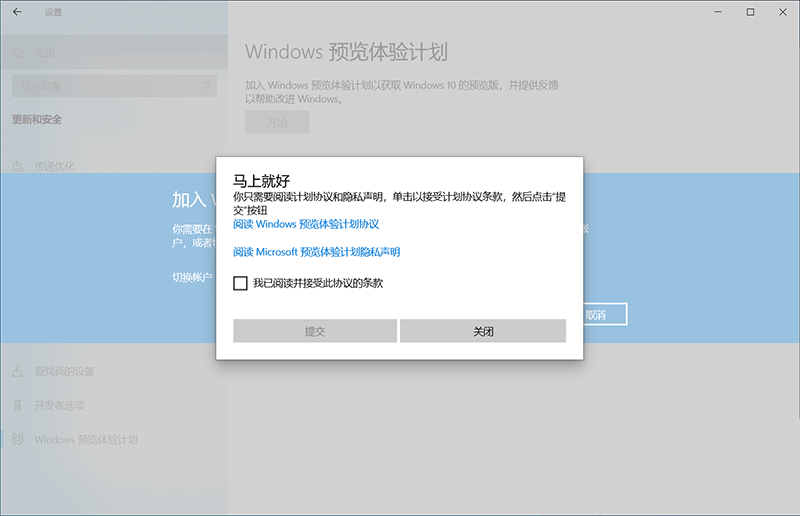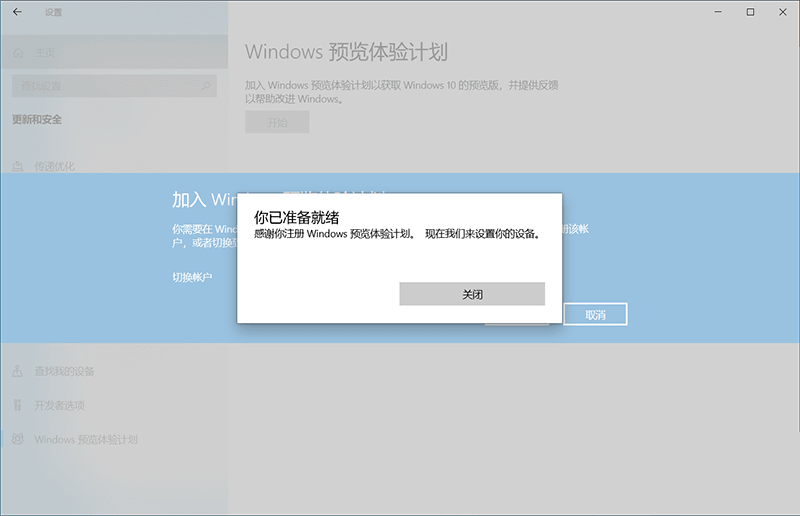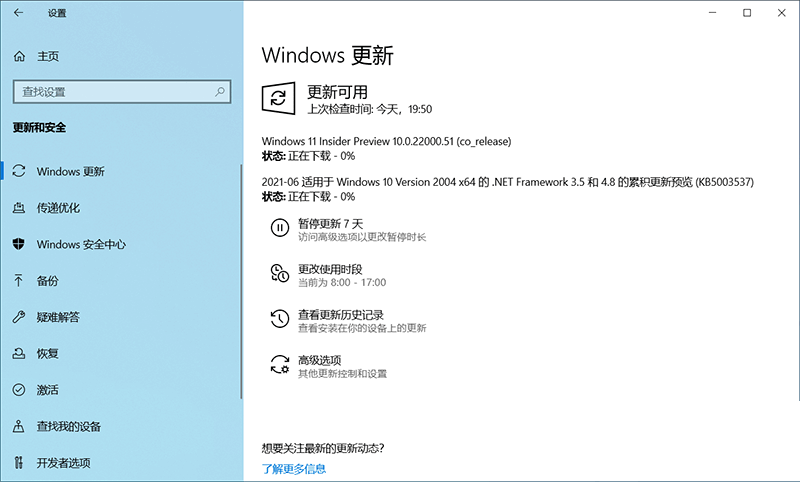首页
Win11预览体验计划加入方法
Win11预览体验计划加入方法
2023-01-23 06:03:57
来源:互联网
作者:admin
目前Win11预览版早已经想用户推送了,符合Win11安装条件的设备可以通过加入Win11预览体验计划升级体验,那么该怎么加入win11预览体验计划呢?今天小编就教大家介绍下win11系统预览版体验计划的加入方法,需要的用户千万不要错过哦!
Win11预览体验计划加入方法
1、先在windows10电脑中打开开始菜单,选择【设置】,在windows设置界面点击【更新和安全】
2、在更新和安全界面选择左侧的【Windows预览体验计划】选项卡,在右侧界面等待配置检测,可以升级会显示【开始】,点击此按钮
3、系统会弹出提示界面,在打开的界面中点击【注册】
4、并在弹出的Windows预览体验计划介绍界面中了解详细内容,再点击【注册】
5、接着在界面中将【我已阅读此协议的条款】选项勾选,并点击【提交】
6、系统会显示【你已准备就绪】,点击【关闭】
7、然后在界面中点击【+】号选择账户
8、在选择账户界面选择好需要的账户,再点击【继续】
9、接下来在【选取你的预览体验成员设置】界面中选择【Dev渠道】,再点击【确定】
10、系统会显示【帮助我们改进windows】界面,点击【确定】按钮
11、然后点击界面中的【立即重启】
12、最后重启完成后在windows设置【更新和安全】的【windows更新】中就可以获得win11预览版的推送信息了
以上就是小编给大家分享的Win11预览体验计划加入方法的全部内容,想要了解更多内容,请关注本站,小编会持续为大家更新更多相关攻略。
精品游戏
换一批